Szoftver telepítése ipad - installous - program Apple iPad
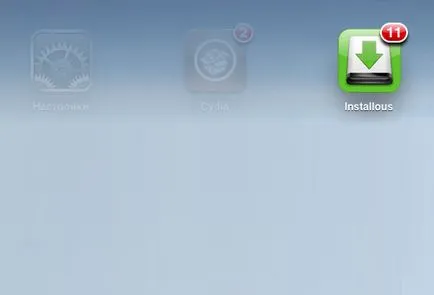
Installous projekt lezárva! Használja alternatívái - programot vshare.
Installous telepítését teszi lehetővé a szabad szoftver az AppStore feltörték. Mindenki úgy dönt, saját maga számára, hogy mennyi van etikailag és jogilag.
Programok telepítése révén Installous csak akkor lehetséges, miután jailbreaka készülék!
Hogyan ellenőrizze? Nézd meg az asztalon. A programok között kell telepíteni Cydia ikon.
Ha igen, akkor továbbra is mindent megtesz az alábbiak szerint. Amennyiben nem, akkor a jailbreak a firmware telepített iPad.
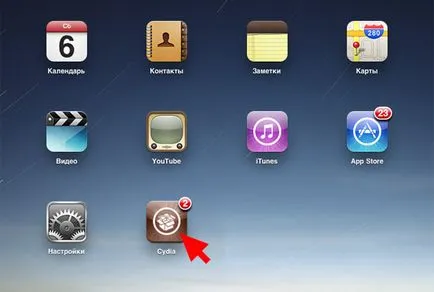
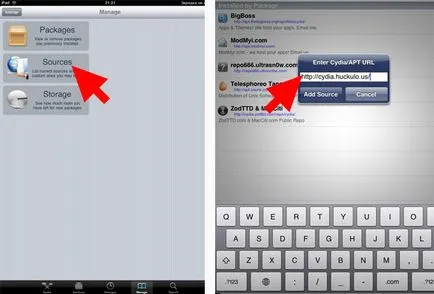
Menj a „szakaszok” - „Hackulo”, és telepíteni a programot: „AppSync OS - (a firmware verzió)” és a „Installous”
A szoftver telepítése után, zárja be a Cydia és perezruzite iPad. Látni fogja, egy új alkalmazás - „Installous”, amivel lehet telepíteni a szoftvert magát ingyen.
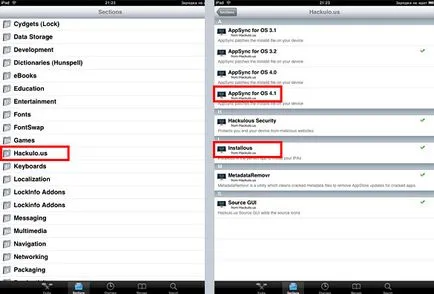
Fedezze Installous programot
intuitív és felhasználóbarát felület.
A beállítások lehet állítani, hogy csak azokat az iPad programot.
A fájl letöltése után, az bekerül a mappában:
Felhasználó \ Documents \ Installous \ Downloads
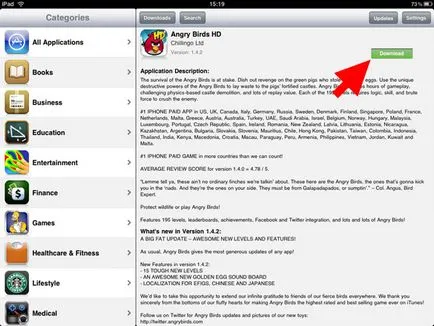
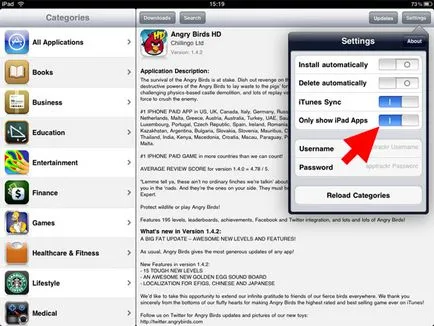
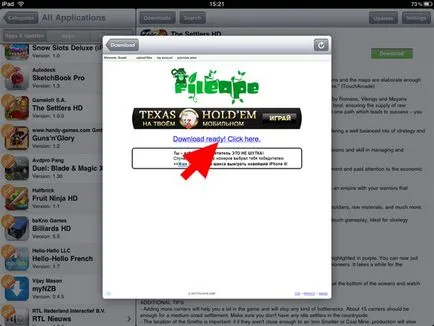
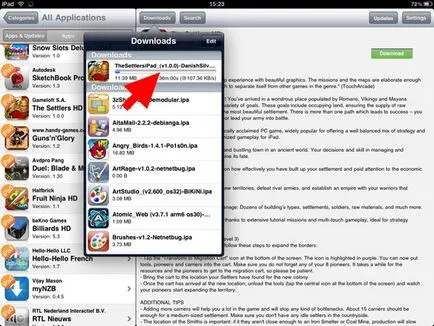
Ezen felül, akkor most telepíteni a programot, hogy nyissa meg a fájlokat * .ipa közvetlenül az iTunes.
Az eljárás a következő:
1. Töltse le a kívánt programot a .ipa formátumban.
2. Csatlakoztassa az iPad készüléket a számítógéphez.
3. Kattintson duplán a fájlra * .ipa, automatikusan megnyitja az iTunes (vagy a menü jelenik meg „nyitott” választani nyitott az iTunes). Az iTunes, menj a „program”. Látni fogja, egy új ikon alkalmazást kell telepíteni.
4. Csak akkor tudjuk mozgatni az alkalmazásokat az iTunes az iPad. Ehhez menj a Device szakasz és kattintson a „Szinkronizálás”.